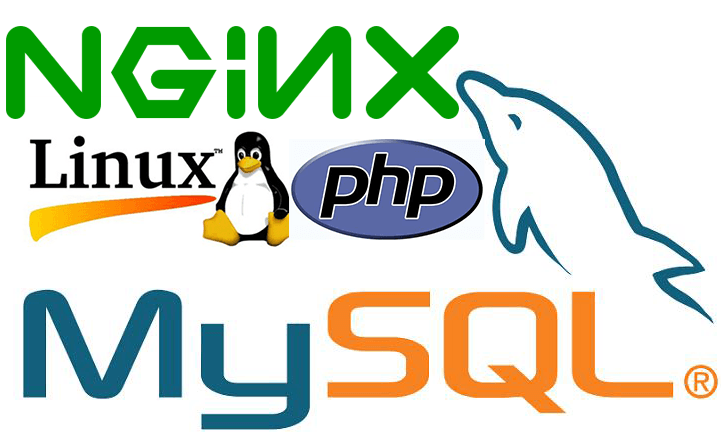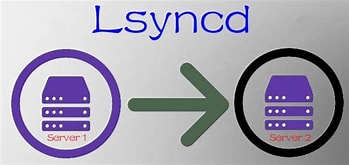第1章 LNMP架构概述
1.什么是LNMP
LNMP 是⼀套技术的组合, L=Linux、 N=Nginx、 M=MySQL、 P=PHP
2.LNMP架构是如何⼯作的
⾸先 Nginx 服务是不能处理动态请求,那么当⽤户发起动态请求时, Nginx ⼜是如何进⾏处理的。
当⽤户发起 http 请求,请求会被 Nginx 处理,如果是静态资源请求 Nginx 则直接返回,如果是动态请求
Nginx 则通过 fastcgi 协议转交给后端的 PHP 程序处理,具体如下图所示
3.Nginx与Fast-CGI⼯作流程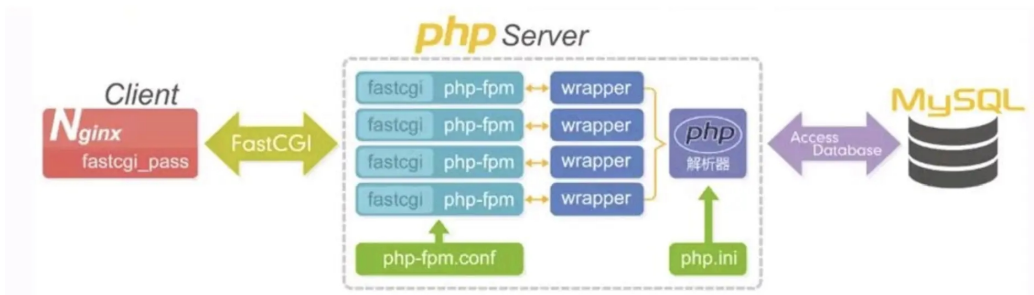
第2章 LNMP安装部署
1.创建www统⼀⽤户
groupadd www -g 666
useradd www -s /sbin/nologin -M -u 666 -g 666
[root@web-7 ~]# id www
uid=666(www) gid=666(www) 组=666(www)
2.使用官方仓库安装nginx
cat > /etc/yum.repos.d/nginx.repo << 'EOF'
[nginx-stable]
name=nginx stable repo
baseurl=http://nginx.org/packages/centos/$releasever/$basearch/
gpgcheck=1
enabled=1
gpgkey=https://nginx.org/keys/nginx_signing.key
[nginx-mainline]
name=nginx mainline repo
baseurl=http://nginx.org/packages/mainline/centos/$releasever/$basearch/
gpgcheck=1
enabled=0
gpgkey=https://nginx.org/keys/nginx_signing.key
EOF
yum install nginx -y
rm -rf /etc/nginx/conf.d/default.conf
sed -i 's#user nginx#user www#g' /etc/nginx/nginx.conf
3.启动Nginx并加⼊开机⾃启动
systemctl start nginx
systemctl enable nginx
ps -ef|grep [n]ginx
4.使⽤第三⽅拓展源安装php7.1
[root@web-7 ~]# yum remove php-mysql-5.4 php php-fpm php-common
[root@web-7 ~]# rpm -Uvh https://dl.fedoraproject.org/pub/epel/epel-release-latest-7.noarch.rpm
[root@web-7 ~]# rpm -Uvh https://mirror.webtatic.com/yum/el7/webtatic-release.rpm
[root@web-7 ~]# yum -y install php71w php71w-cli php71w-common php71w-devel php71wembedded php71w-gd php71w-mcrypt php71w-mbstring php71w-pdo php71w-xml php71w-fpm
php71w-mysqlnd php71w-opcache php71w-pecl-memcached php71w-pecl-redis php71w-peclmongodb
4.第二种方法:提前下载压缩好
tar zxf php71.tar.gz
cd php71/
yum localinstall *.rpm
5.配置php-fpm⽤户与nginx⽤户保持⼀致
sed -i '/^user/c user = www' /etc/php-fpm.d/www.conf
sed -i '/^group/c group = www' /etc/php-fpm.d/www.conf
6.启动php-fpm并加⼊开机⾃启动
systemctl start php-fpm
systemctl enable php-fpm
ps -ef|grep php
7.安装Mariadb数据库
[root@web-7 ~]# yum install mariadb-server -y
8.启动Mariadb数据库并加⼊开机⾃启动
systemctl start mariadb
systemctl enable mariadb
9.配置Mariadb账号密码
[root@web-7 ~]# mysqladmin password 123
[root@web-7 ~]# mysql -uroot -p123
10.mysql基础命令
#查看当前mysql有哪些⽤户
MariaDB [(none)]> select user,host from mysql.user;
+------+-----------+
| user | host |
+------+-----------+
| root | 127.0.0.1 |
| root | ::1 |
| | localhost |
| root | localhost |
| | web-7 |
| root | web-7 |
+------+-----------+
登录mysql
[root@web-7 ~]# mysql -uroot -p123
使⽤指定IP登录
[root@web-7 ~]# mysql -uroot -p123 -h127.0.0.1
查询当前数据库有哪些⽤户
select user,host from mysql.user;
查询 mysql库⾥的user表⾥的 user和host字段的内容
查看当前有哪些数据库
MariaDB [(none)]> show databases;
+--------------------+
| Database |
+--------------------+
| information_schema |
| mysql |
| performance_schema |
| test |
+--------------------+
查看库⾥⾯有哪些表
MariaDB [(none)]> show tables from mysql;
+---------------------------+
| Tables_in_mysql |
+---------------------------+
| columns_priv |
| db |
| event |
| func |
| general_log |
| help_category |
| help_keyword |
| help_relation |
| help_topic |
| host |
| ndb_binlog_index |
| plugin |
| proc |
| procs_priv |
| proxies_priv |
| servers |
| slow_log |
| tables_priv |
| time_zone |
| time_zone_leap_second |
| time_zone_name |
| time_zone_transition |
| time_zone_transition_type |
| user |
+---------------------------+
24 rows in set (0.00 sec)
查看表⾥有哪些字段
MariaDB [mysql]> desc user;
+------------------------+-----------------------------------+------+-----+--------
-+-------+
| Field | Type | Null | Key | Default
| Extra |
+------------------------+-----------------------------------+------+-----+--------
-+-------+
| Host | char(60) | NO | PRI |
| |
| User | char(16) | NO | PRI |
| |
| Password | char(41) | NO | |
| |
| Select_priv | enum('N','Y') | NO | | N
| |
| Insert_priv | enum('N','Y') | NO | | N
| |
| Update_priv | enum('N','Y') | NO | | N
| |
| Delete_priv | enum('N','Y') | NO | | N
| |
| Create_priv | enum('N','Y') | NO | | N
| |
| Drop_priv | enum('N','Y') | NO | | N
| |
| Reload_priv | enum('N','Y') | NO | | N
| |
| Shutdown_priv | enum('N','Y') | NO | | N
| |
| Process_priv | enum('N','Y') | NO | | N
| |
| File_priv | enum('N','Y') | NO | | N
| |
| Grant_priv | enum('N','Y') | NO | | N
| |
| References_priv | enum('N','Y') | NO | | N
| |
| Index_priv | enum('N','Y') | NO | | N
| |
| Alter_priv | enum('N','Y') | NO | | N
| |
| Show_db_priv | enum('N','Y') | NO | | N
| |
| Super_priv | enum('N','Y') | NO | | N
| |
| Create_tmp_table_priv | enum('N','Y') | NO | | N
| |
| Lock_tables_priv | enum('N','Y') | NO | | N
| |
| Execute_priv | enum('N','Y') | NO | | N
| |
| Repl_slave_priv | enum('N','Y') | NO | | N
| |
| Repl_client_priv | enum('N','Y') | NO | | N
| |
| Create_view_priv | enum('N','Y') | NO | | N
| |
| Show_view_priv | enum('N','Y') | NO | | N
| |
| Create_routine_priv | enum('N','Y') | NO | | N
| |
| Alter_routine_priv | enum('N','Y') | NO | | N
| |
| Create_user_priv | enum('N','Y') | NO | | N
| |
| Event_priv | enum('N','Y') | NO | | N
| |
| Trigger_priv | enum('N','Y') | NO | | N
| |
| Create_tablespace_priv | enum('N','Y') | NO | | N
| |
| ssl_type | enum('','ANY','X509','SPECIFIED') | NO | |
| |
| ssl_cipher | blob | NO | | NULL
| |
| x509_issuer | blob | NO | | NULL
| |
| x509_subject | blob | NO | | NULL
| |
| max_questions | int(11) unsigned | NO | | 0
| |
| max_updates | int(11) unsigned | NO | | 0
| |
| max_connections | int(11) unsigned | NO | | 0
| |
| max_user_connections | int(11) | NO | | 0
| |
| plugin | char(64) | NO | |
| |
| authentication_string | text | NO | | NULL
| |
+------------------------+-----------------------------------+------+-----+--------
-+-------+
42 rows in set (0.00 sec)
创建数据库
create database wordpress;
创建一个用户,名字叫wordpress
2.允许登录主机为10.0.0.x网段
3.密码为wordpress
4.只对wordpress库下的所有表拥有所有权限,增删改查
grant all privileges on wordpress.* to 'wordpress'@'10.0.0.%' identified by 'wordpress';
退出
exit
第3章 LNMP环境配置
1.Fastcgi语法
设置 fastcgi 服务器的地址,该地址可以指定为域名或 IP 地址,以及端⼝
Syntax: fastcgi_pass address;
Default: —
Context: location, if in location
#语法示例
fastcgi_pass localhost:9000;
fastcgi_pass unix:/tmp/fastcgi.socket;
设置 fastcgi 默认的⾸⻚⽂件,需要结合 fastcgi_param ⼀起设置
Syntax: fastcgi_index name;
Default: —
Context: http, server, location
通过 fastcgi_param 设置变量,并将设置的变量传递到后端的 fastcgi 服务器
Syntax: fastcgi_param parameter value [if_not_empty];
Default: —
Context: http, server, location
#语法示例
fastcgi_index index.php;
fastcgi_param SCRIPT_FILENAME /code$fastcgi_script_name;
2.最终Nginx连接FastCGI服务器配置如下
编写nginx配置文件
cat > /etc/nginx/conf.d/php.conf << 'EOF'
server {
listen 80;
server_name www.test.com;
root /code;
index index.php index.html;
location ~ \.php$ {
root /code;
fastcgi_pass 127.0.0.1:9000;
fastcgi_index index.php;
fastcgi_param SCRIPT_FILENAME $document_root$fastcgi_script_name;
include fastcgi_params;
}
}
EOF
3.在/code⽬录下创建info.php⽂件并访问测试
mkdir /code
chown -R www:www /code/
cat > /code/info.php << 'EOF'
<?php
phpinfo();
?>
EOF
4.检查nginx语法并重启
nginx -t
systemctl restart nginx
5.绑定hosts然后在浏览器访问
http://www.test.com/info.php
6.测试php和数据库访问是否正常
cat > /code/mysql.php << 'EOF'
<?php
$servername = "localhost";
$username = "root";
$password = "123";
// 创建连接
$conn = mysqli_connect($servername, $username, $password);
// // 检测连接
if (!$conn) {
die("Connection failed: " . mysqli_connect_error());
}
echo "php 连接 MySQL 数据库成功";
?>
EOF
7.通过浏览器访问数据库⻚⾯
www.test.com/mysql.php
第4章 部署博客Wordpress
1.配置Nginx虚拟主机站点
cat > /etc/nginx/conf.d/wordpress.conf << 'EOF'
server {
listen 80;
server_name blog.test.com;
root /code/wordpress;
index index.php index.html;
location ~ \.php$ {
root /code/wordpress;
fastcgi_pass 127.0.0.1:9000;
fastcgi_index index.php;
fastcgi_param SCRIPT_FILENAME $document_root$fastcgi_script_name;
include fastcgi_params;
}
}
EOF
2.重启nginx
systemctl restart nginx
3.下载解压wordpress到代码⽬录
mkdir /code
cd /code/
wget https://cn.wordpress.org/wordpress-4.9.4-zh_CN.tar.gz
tar xf wordpress-4.9.4-zh_CN.tar.gz
chown -R www:www /code/wordpress
4.创建wordpress数据库
mysql -uroot -ptest123
> create database wordpress;
> exit
5.修改代码目录权限
chown -R www:www /code/wordepress/
6.浏览器访问wordpress并部署
blog.test.com
第5章 部署问答⽹站Wecenter
1.配置Nginx虚拟站点
cat > /etc/nginx/conf.d/wecenter.conf << 'EOF'
server {
listen 80;
server_name zh.test.com;
root /code/zh;
index index.php index.html;
location ~ \.php$ {
root /code/zh;
fastcgi_pass 127.0.0.1:9000;
fastcgi_index index.php;
fastcgi_param SCRIPT_FILENAME $document_root$fastcgi_script_name;
include fastcgi_params;
}
}
EOF
2.下载解压wecenter并授权
mkdir /code/zh -p
cd /opt/
unzip WeCenter_3-3-2.zip -d /code/zh/
chown -R www:www /code/
3.创建wecenter数据库
[root@web-7 ~]# mysql -uroot -p123
> create database zh;
> exit;
4.重启nginx
systemctl restart nginx
5.浏览器访问
zh.test.com
6.清除⾸⻚安装⽂件
rm -rf /code/zh/install
第6章 拆分数据库
1.为什么要进⾏数据库的拆分
由于单台服务器运⾏ LNMP 架构会导致⽹站访问缓慢,当内存被吃满时,很容易导致系统出现 oom,从⽽ kill 掉 MySQL 数据库,所以需要将 web 和数据库进⾏独⽴部署
2.数据库拆分后解决了什么问题
1.缓解 web ⽹站的压⼒
2.增强数据库读写性能
3.提⾼⽤户访问的速度
3.数据库拆分架构演变过程!
4.数据库拆分环境搭建
web-7 172.16.1.7 nginx+php
db-51 172.16.1.51 mysql
5.数据库拆分详细步骤
5.1 web-7上备份数据库并拷⻉到db-51上
备份 web-7 上的数据库,123 是数据库密码
[root@web-7 ~]# mysqldump -uroot -p123 -B wordpress > wordpress.sql;
将 web-7 上备份的数据库拷⻉⾄ db-51 服务器上
[root@web-7 ~]# scp wordpress.sql 10.0.1.51:/tmp
5.2 db-51恢复数据库
将 web-7 服务器上推送的数据库备份⽂件恢复⾄ db-51 服务器新数据库中
[root@db-51 ~]# yum install mariadb mariadb-server -y
[root@db-51 ~]# systemctl start mariadb
[root@db-51 ~]# systemctl enable mariadb
[root@db-51 ~]# mysqladmin password 123
[root@db-51 ~]# mysql -uroot -p123 < /tmp/wordpress.sql
[root@db-51 ~]# mysql -uroot -p123 -e "show databases;"
+--------------------+
| Database |
+--------------------+
| information_schema |
| mysql |
| performance_schema |
| test |
| wordpress |
| zh |
+--------------------+
5.3 db-51数据库进⾏授权
在新数据库上授权, 允许所有⽹段, 通过 all 账户连接并操作该数据库
授权所有权限 grant all privileges
授权所有库所有表 . 将授权赋予给哪个⽤户,这个⽤户只能通过哪个⽹段过来(%所有) ‘all’@‘%’
授权该⽤户登录的密码 identified by
[root@db-51 ~]# mysql -uroot -p123
>grant all privileges on *.* to 'all'@'%' identified by '123';
>flush privileges;
>exit;
测试使⽤IP地址能不能登陆
[root@db-51 ~]# mysql -uall -p'123' -h 10.0.1.51
> show databases;
+--------------------+
| Database |
+--------------------+
| information_schema |
| mysql |
| performance_schema |
| test |
| wordpress |
| zh |
+--------------------+
5.4 web-7修改代码连接到新数据库
修改wordpress
[root@web-7 ~]# vim /code/wordpress/wp-config.php
/** MySQL数据库⽤户名 */
define('DB_USER', 'all');
/** MySQL数据库密码 */
define('DB_PASSWORD', '123');
/** MySQL主机 */
define('DB_HOST', '172.16.1.51');
修改wecenter
[root@web-7 ~]# vim /code/zh/system/config/database.php
'host' => '172.16.1.51',
'username' => 'all',
'password' => '123',
'dbname' => 'zh',
停⽌web-7上的数据库
[root@web-7 ~]# systemctl stop mariadb.service
5.5 测试访问
blog.test.com 此时如果打开⽹⻚没有问题则表明数据库拆分完成
第7章 拓展WEB服务器
1.为什么要拓展多台web节点
单台 web 服务器能抗住的访问量是有限的,配置多台 web 服务器能提升更⾼的访问速度
2.拓展多台web解决了什么问题
1.单台 web 节点如果故障,会导致业务 down 机
2.多台 web 节点能保证业务的持续稳定,扩展性⾼
3.多台 web 节点能有效的提升⽤户访问⽹站的速度
3.多台web服务器架构组成
4.多台web服务器思路
1.可以使⽤ansible批量部署多台web服务器 2.配置内⽹私有yum仓库 3 按照web-7的步骤安装好nginx和php,然后远程拷⻉代码到新机器
5.正常配置步骤
5.1 创建⽤户名密码
[root@web-8 ~]# groupadd www -g 666
[root@web-8 ~]# useradd www -s /sbin/nologin -M -u 666 -g 666
5.2 安装NP
可以直接从web-7上拷⻉yum源到本机yum⽬录
[root@web-8 ~]# scp -rp root@172.16.1.7:/etc/yum.repos.d/* /etc/yum.repos.d/
[root@web-8 ~]# scp -rp root@172.16.1.7:/etc/pki/rpm-gpg/* /etc/pki/rpm-gpg/
[root@web-8 ~]# yum install nginx -y
[root@web-8 ~]# yum -y install php71w php71w-cli php71w-common php71w-devel php71wembedded php71w-gd php71w-mcrypt php71w-mbstring php71w-pdo php71w-xml php71w-fpm
php71w-mysqlnd php71w-opcache php71w-pecl-memcached php71w-pecl-redis php71w-peclmongodb
5.3 拷⻉web-7的nginx配置⽂件到web-8
[root@web-8 ~]# scp -rp root@172.16.1.7:/etc/nginx /etc/
5.4 拷⻉web-7的php配置⽂件到web-8
[root@web-8 ~]# scp -rp root@172.16.1.7:/etc/php-fpm.d /etc/
5.5 拷⻉代码⽬录到web-8
[root@web-7 ~]# tar czf code.tar.gz /code
[root@web-7 ~]# scp code.tar.gz root@172.16.1.8:/tmp
5.6 web-8上将代码解压到相应⽬录
[root@web-8 ~]# tar zxf /tmp/code.tar.gz -C /
5.7 web-8上启动nginx和php-fpm并加⼊开机⾃启动
[root@web-8 ~]# systemctl start nginx php-fpm
[root@web-8 ~]# systemctl enable nginx php-fpm
5.8 web访问测试
修改hosts为web-8的地址,然后浏览器访问测试
第8章 将静态资源挂载到共享存储
1.为什么要拆分静态资源到独⽴服务器
当后端的 web 节点出现多台时,会导致⽤户上传的图⽚、视频附件等内容仅上传⾄⼀台 web 服务器,那么其他的 web 服务器则⽆法访问到该图⽚
2.新增⼀台nfs存储解决了什么问题
1.保证了多台 web 节点静态资源⼀致。
2.有效节省多台 web 节点的存储空间。
3.统⼀管理静态资源,便于后期推送⾄ CDN 进⾏静态资源加速
3.多台web节点架构组成!
4.多台web节点环境规划
web-7 nginx+php
web-8 nginx+php
db-51 mysql
nfs nfs
5.共享存储配置
5.1 安装配置NFS
[root@nfs01 ~]# yum install nfs-utils -y
[root@nfs01 ~]# cat /etc/exports
/data/blog 172.16.1.0/24(rw,sync,all_squash,anonuid=666,anongid=666)
/data/zh 172.16.1.0/24(rw,sync,all_squash,anonuid=666,anongid=666)
5.2 创建共享⽬录并进⾏授权
[root@nfs01 ~]# mkdir /data/{blog,zh} -p
[root@nfs01 ~]# chown -R www.www /data
5.3 启动nfs服务并加⼊开机⾃启
[root@nfs01 ~]# systemctl restart nfs-server
6.web-7端操作步骤如下
6.1 web-7节点挂在nfs
[root@web-7 ~]# yum install nfs-utils -y
[root@web-7 ~]# showmount -e 172.16.1.31
Export list for 172.16.1.31:
/data/zh 172.16.1.0/24
/data/blog 172.16.1.0/24
6.2 查找Wordpress 静态资源存放的位置
在wordpress的⽂章⾥添加⼀张图⽚,然后查看图⽚URL资源
这里地址为:http://blog.test.com/wp-content/uploads/2019/07/DNS图.png
6.3 备份web-7服务器上Wordpress 的静态资源
[root@web-7 ~]# cd /code/wordpress/wp-content
[root@web-7 /code/wordpress/wp-content]# cp -a uploads/ uploads_bak/
6.4 web-7客户端执⾏挂载操作
[root@web-7 /code/wordpress/wp-content]# mount -t nfs 172.16.1.31:/data/blog/code/wordpress/wp-content/uploads/
[root@web-7 /code/wordpress/wp-content]# cp -rp uploads_bak/* uploads/
6.5 将挂载信息加⼊开机⾃启
[root@web-7 ~]# tail -1 /etc/fstab
172.16.1.31:/data/blog /code/wordpress/wp-content/uploads nfs defaults 0 0
7.web-8端操作
web-8端操作和web-7⼀样
[root@web-8 ~]# cd /code/wordpress/wp-content
[root@web-8 /code/wordpress/wp-content]# cp -a uploads/ uploads_bak/
[root@web-8 /code/wordpress/wp-content]# mount -t nfs 172.16.1.31:/data/blog/code/wordpress/wp-content/uploads/
[root@web-8 /code/wordpress/wp-content]# cp -rp uploads_bak/* uploads/
[root@web-8 ~]# tail -1 /etc/fstab
172.16.1.31:/data/blog /code/wordpress/wp-content/uploads nfs defaults 0 0